![Как исправить Apple iPhone XR, который внезапно продолжает перезагружаться сам, случайным образом перезагружается [Руководство по устранению неполадок] 1 Как исправить Apple iPhone XR, который внезапно продолжает перезагружаться сам, случайным образом перезагружается [Руководство по устранению неполадок] 1](/wp-content/uploads/2019/4/kak-ispravit-prilozhenie-netflix-kotoroe_1.jpeg)
Когда речь идет о требованиях к мобильному телевидению и развлечениям, Netflix является наиболее популярной и широко используемой платформой на устройствах Android и iOS. Но, как и любые другие приложения rubosts, Netflix также не свободен от недостатков, поэтому многие люди сталкивались с различными типами случайных проблем с Netflix на своих телефонах.
Более того, эти проблемы связаны с ошибками программного обеспечения и, следовательно, их можно исправить дома. Ниже выделены возможные решения и предлагаемые обходные пути, которые используются для решения случайных ошибок и проблем с приложением Netflix на новом iPhone XS. Если вы не можете заставить приложение Netflix работать на вашем iPhone XS, не стесняйтесь попробовать эти последующие решения.
Для тех, кто ищет решение другой проблемы, посетите нашу страницу устранения неполадок, поскольку мы уже рассмотрели некоторые из наиболее распространенных проблем с этим телефоном. Просмотрите страницу, чтобы найти проблемы, схожие с вашими, и используйте предложенные нами решения. Если они не работают на вас или вам все еще нужна наша помощь, свяжитесь с нами в любое время с помощью нашей анкеты по вопросам iPhone.
Как устранить неполадки iPhone XS с приложением Netflix, которое продолжает падать
Перед устранением неполадок проверьте и убедитесь, что ваш iPhone получает стабильное подключение к Интернету через Wi-Fi. Обратите внимание, что быстрый и стабильный доступ в Интернет является одним из основных требований для онлайн-приложений, таких как Netflix, для работы на вашем телефоне. Если ваш iPhone испытывает проблемы с сетевым подключением, такие как медленный просмотр, прерывистое или включенное или выключенное соединение Wi-Fi, или вообще отсутствует подключение к Интернету, то это то, что вам нужно решить в первую очередь. После того, как ваше интернет-соединение будет установлено, все ваши онлайн-приложения, включая Netflix, также должны снова быть запущены и работать должным образом.
Если Интернет работает нормально, а Netflix — нет, то двигайтесь дальше и начинайте устранять неполадки с помощью этих методов.
Первое решение: выйдите и перезапустите приложение.
Если это первый раз, когда Netflix работает на вашем iPhone XS, то это может быть небольшая проблема в приложении. Такие проблемы обычно решаются простым перезапуском приложения. Поэтому, если вы этого еще не сделали, выйдите, а затем перезапустите приложение Netflix на своем iPhone XS, выполнив следующие действия:
- На главном экране проведите пальцем вверх, а затем сделайте паузу.
- Проведите пальцем вправо или влево, чтобы перемещаться по предварительному просмотру приложений.
- Затем проведите вверх по предварительному просмотру приложения Netflix, чтобы закрыть или закрыть приложение.
Если вы видите какие-либо другие приложения, работающие в фоновом режиме, закройте их все, чтобы предотвратить возникновение проблем у Netflix.
После завершения Netflix и других приостановленных приложений на телефоне нажмите, чтобы снова запустить приложение Netflix и посмотреть, работает ли оно нормально и стабильно. Если это не так, продолжайте устранять неполадки.
Второе решение: перезагрузите / программно перезагрузите ваш iPhone.
Если перезапуск приложения не помогает, то это может быть связано с незначительными ошибками в самой системе iPhone. В этом случае рекомендуется выполнить программный сброс. Мягкий сброс работает путем очистки кэшированных файлов и временных данных из памяти телефона, включая ошибочные файлы, которые приводили приложения в действие. Процесс не влияет на сохраненные данные во внутренней памяти, поэтому резервное копирование файлов не потребуется. И вот как это делается:
- Нажмите и удерживайте кнопку Side / Power и любую из кнопок громкости одновременно в течение нескольких секунд.
- Отпустите кнопки, когда появится команда Slide to Power Off, а затем перетащите ползунок выключения питания вправо.
- Через 30 секунд снова нажмите и удерживайте кнопку питания / сбоку, пока телефон не перезагрузится.
Подождите, пока ваш телефон полностью загрузится, затем повторите попытку загрузки приложения Netflix и посмотрите, как оно работает.
Третье решение: обновите приложение Netflix и / или программное обеспечение вашего iPhone.
Установка новых обновлений для приложения Netflix или iOS также может считаться одним из возможных решений, если проблема связана с системными ошибками и ошибками. Обновления программного обеспечения также включают исправления исправлений для решения существующих проблем на различных устройствах, поэтому настоятельно рекомендуется поддерживать ваши приложения и программное обеспечение в актуальном состоянии. Если ваш iPhone имеет стабильный Wi-Fi доступ в Интернет и достаточно места для памяти и времени работы от батареи, проверьте наличие любых ожидающих обновлений приложения, особенно для приложения Netflix, с помощью следующих шагов:
- Нажмите App Store на главном экране.
- Прокрутите вниз, а затем нажмите вкладку «Обновления», чтобы отобразить список приложений с ожидающими обновлениями.
- Прокрутите список приложений и найдите Netflix.
- Нажмите кнопку «Обновить» рядом с приложением Netflix, чтобы установить ожидающее обновление приложения.
- Если вы видите несколько обновлений приложений, нажмите кнопку «Обновить все» в правом верхнем углу, чтобы обновить все приложения одновременно.
Чтобы проверить наличие любого доступного обновления iOS, вы можете перейти к настройкам iPhone и получить доступ к меню обновления программного обеспечения, выполнив следующие действия:
- Нажмите «Настройки» на главном экране.
- Выберите General.
- Нажмите «Обновление программ».
- Если доступно новое обновление, выберите параметр «Загрузить и установить».
Затем следуйте остальным инструкциям на экране, чтобы завершить полную реализацию обновления системы. После того как обновление будет полностью установлено, перезагрузите iPhone, чтобы применить последние изменения, а также, чтобы приложения и службы не работали.
Четвертое решение: переустановите приложение Netflix на свой iPhone.
Приложение могло быть полностью повреждено и больше не могло работать, если не было переустановлено. Но перед переустановкой вам нужно сначала удалить проблемное приложение с телефона. Если вы хотите попробовать, то вот как удалить и переустановить Netflix на вашем iPhone XS.
- На главном экране нажмите и удерживайте значок приложения, пока значки не начнут покачиваться.
- Нажмите X на значке приложения Netflix.
- Прочтите предупреждение и выберите «Удалить», чтобы подтвердить удаление приложения.
- Перезагрузите ваш iPhone XS (программный сброс) после удаления приложения Netflix.
- Затем откройте App Store.
- Найдите и выберите приложение Netflix из результатов поиска в App Store.
- Нажмите значок облака или кнопку «Получить», чтобы загрузить и переустановить приложение.
- Следуйте инструкциям на экране, чтобы завершить установку Netflix на свой телефон.
После переустановки Netflix перезагрузите iPhone, чтобы обновить систему и убедиться, что приложение установлено правильно. Затем запустите недавно установленное приложение Netflix, чтобы увидеть, работает ли оно так, как задумано.
Пятое решение: сбросьте все настройки на вашем iPhone.
Вы также можете прибегнуть к перезагрузке системы, если проблема не исчезнет. Предыдущие методы должны быть достаточно хорошими, чтобы исправить проблемы, связанные с приложением, вызванные ошибками в приложении, но если проблема не исчезнет, вы, вероятно, столкнетесь с более сложной системной ошибкой. Это означает, что проблема больше не в приложении, а в самой системе iPhone. В этом случае первым сбросом, который вы можете примерить, будет сброс настроек, который не повлияет на данные вашего iPhone. Вот как это делается:
- На главном экране нажмите «Настройки».
- Нажмите Общие.
- Прокрутите вниз и коснитесь Сброс.
- Выберите опцию Сбросить все настройки.
- При появлении запроса введите код доступа вашего устройства.
- Затем нажмите на опцию, чтобы подтвердить сброс всех настроек.
Подождите, пока сброс не закончится. Когда ваш iPhone перезагрузится, это означает, что сброс завершен. Затем вы должны увидеть, что загружены опции и настройки по умолчанию. Теперь вы можете включить отдельные функции, которые вы хотите использовать на своем телефоне, включая соединения Bluetooth и Wi-Fi.
Другие опции
Вы можете обратиться в службу поддержки или справочный центр Netflix через чат или позвонить по номеру 888-638-3549, чтобы поговорить с представителем службы поддержки клиентов Netflix, чтобы обострить проблему и попросить дополнительную помощь для выполнения более сложных решений в приложении. В противном случае, используйте другие приложения, которые служат той же цели, пока Netflix не восстановится и не заработает.
Если проблема началась после обновления вашего iPhone XS до последней версии iOS, вы должны сообщить о проблеме своему оператору связи или в службу поддержки Apple, возможно, это связано с ошибкой обновления, которая требует исправления.
Я надеюсь, что мы смогли помочь вам решить проблему с вашим устройством. Мы были бы признательны, если бы вы помогли нам распространить информацию, поэтому, пожалуйста, поделитесь этой записью, если вы нашли ее полезной. Большое спасибо за чтение!
Оцените статью!
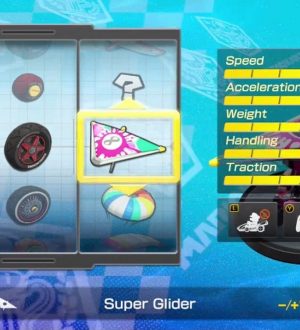

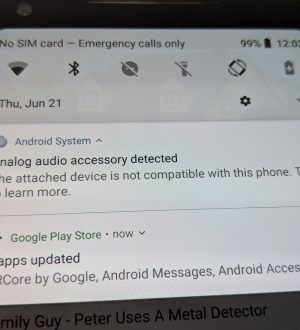
Отправляя сообщение, Вы разрешаете сбор и обработку персональных данных. Политика конфиденциальности.